Cara Membuat Jurnal Penyesuaian di Excel
Jurnal Penyesuaian - Dalam alur pembuatan Laporan Keuangan sebelum membuat Neraca Lajur kita harus membuat Jurnal Penyesuaian terebih dahulu.
Biasanya Jurnal Peyesuaian ini dibuat setelah Buku Besar tetapi datanya tetap dimasukan kedalam Buku Besar.
Dalam beberapa pembahasan sebelumnya kita sudah pelajari cara membuat Jurnal sampa dengan Neraca Saldo dalam Excel.
Kali ini kita akan lanjutkan pembahasannya yaitu tentang Jurnal Penyesuaian yang tentu saja kita buat dalam Microsoft Excel.
Membuat Jurnal Penyesuaian
Jurnal Penyesuaian adalah jurnal akuntansi yang digunakan untuk menyesuaikan saldo Account sesuai dengan keadaan yang sebenarnya sebelum menyusun Laporan Keuangan.
Misalnya Jurnal Penyesuaian Perusahaan Dagang akan menghitung atau menyesuaikan nilai pendapatan yang diterima dimuka.
Memang dalam prosesnya tidak semua Akun diperlukan dalam penyusunan jurnal penyesuaian.
Beberapa CoA atau Akun yang biasanya muncul dalam penyesuaian adalah sebagai berikut :
- Sewa Dibayar Dimuka
- Asuransi Dibayar Dimuka
- Pendapatan diterima dimuka
- Piutang Tak Tertagih
- Cadangan Kerugian Piutang
- Rekonsiliasi Bank
Selain akun diatas masih ada Akun - Akun lainnya yang biasa muncul didalam Jurnal Penyesuaian.
Selanjutnya apa fungsi dari Jurnal Penyesuaian ?
Untuk beberapa Akun kadang terjadi lebih atau kurang catat.
Jika terjadi hal seperti itu maka saat menyusun Laporan Keuangan akan mengalami kurang akurat atau saldonya bukan dalam kondisi yang sebenarnya.
Inilah peran Jurnal Penyesuaian karena angka didalam Jurnal Penyesuaian ini akan mengkoreksi saldo tersebut supaya Laporan Keuangan benar - benar akurat.
Untuk bentuk dan prosesnya Jurnal Penyesuaian ini sama dengan proses pembuatan Jurnal Umum yang pernah kita bahas sebelumnya.
Baca Juga : Membuat Jurnal Umum di Excel
Hanya saja biasanya sistem penomoran pada Jurnal Penyesuaian dibedakan dengan penomoran pada jurnal umum.
Tujuannya adalah memisahkan sumber jurnal saat transaksi ini dimasukan kedalam Buku Besar.
Setelah memahami apa yang dimaksud dengan jurnal penyesuaian selanjutnya mari kita buat dalam Excel.
Untuk membuat Jurnal Penyesuaian dalam Excel ada dua Sheet yang akan kita susun.
Sheet pertama adalah Daftar Akun atau CoA dan Sheet yang kedua adalah Jurnal Penyesuaiannya.
1. Membuat Daftar Akun Untuk Jurnal Penyesuaian
Sheet yang pertama kita akan menyusun Daftar Akun atau CoA.
Silahkan ubah nama Sheet 1 menjadi CoA supaya mudah saat kita menampilkan CoA tersebut didalam Jurnal Penyesuaian.
Tampilan dari Daftar CoA yang akan kita buat dalam Jurnal Penyesuian adalah sebagai berikut :
Silahkan buat dan susun daftar CoA atau akun seperti yang terlihat dalam contoh diatas.
Selanjutnya dalam Sheet Daftar Akun ini kita harus membuat dua Define Name atau Nama Range.
Nama Range ini akan kita gunakan saat menampilkan Nama Akun didalam Jurnal penyesuaian.
Baca Juga : Memberi Nama Pada Range Excel Untuk Digunakan Dalam Rumus
Adapun langkah - langkah pembuatan Define Namenya adalah sebagai berikut :
- Pilih atau blok Cell B4 sampai dengan Cell F16
- Klik Tab Formulas
- Klik Define Name yang ada dalam kelompok menu Defined Names dan akan muncul kotak dialog
- Dalam kotak dialog New Name klik Name kemudian isi dengan : Tabel_CoA
- Pastikan kotak Refers to sudah terisi dengan : =CoA!$B$4:$F$16
- Klik Ok
Selanjutnya mari kita buat Nama Range yang kedua untuk angka CoA-nya saja.
Langkahnya mirip seperti diatas hanya saja yang diblok adalah Cell B4 sampai dengan Cell B16.
Selain itu nama range yang dibuat adalah CoA.
Sampai dengan ini Sheet Daftar Akun atau CoA sudah selesai kita buat.
2. Menyusun Jurnal Penyesuaian
Selanjutnya mari kita buat Sheet yang kedua untuk Jurnal Penyesuaian.
Langkah yang pertama silahkan ubah Nama Sheet2 menjadi Jurnal.
Tampilan dari junal penyesuaian dalam Excel sheet 2 adalah sebagai berikut :
Untuk rumus dan cara pengisian akan kita bahas satu persatu.
Tetapi sebelum itu sebagi contoh ada 4 transaksi yang akan disusun Jurnal Penyesuaiannya.
Adapun keempat transaksi tersebut adalah sebagai berikut :
- Pemakaian Peralatan yang sebelumny sudah dijurnal adalah 1.500.000 dan setelah dilakukan pengecekan ternyata diakhir periode sisa nilai Peralatan hanya 800.000
- Sewa diterima dimuka untuk 1 Tahun nilainya 600.000 dan yang belum dijurnal sebagai pendapatan adalah 8 bulan
- Terdapat Beban atas Biaya Kirim Barang yang belum dicatat atau dibukukan sebesar 50.000
- Asuransi dibayar dimuka dari total yang dibayar 2.000.000 baru menjadi Biaya sebesar 800.000
Transaki tersebut jika disusun kedalam Jurnal Penyesuaian maka tampilannya akan sama seperti dalam contoh gambar diatas.
Untuk pengisian Jurnal Penyesuaian kolom Tanggal dan No. Jurnal tidak ada rumus dan diisi secara manual saja.
Kolom yang ketiga atau kolom CoA juga tidak ada rumusnya tetapi sudah dibuatkan Dropdown List.
Dropdown List tersebut akan berisi Daftar Akun atau CoA yang sumbernya dari Sheet CoA.
Adapun pembuatan Dropdown Listnya adalah sebagai berikut :
- Blok Cell C5 sampai dengan Cell C15
- Klik Tab Data
- Klik Data Validation yang ada dalam kelompok menu Data Tools
- Klik Data Validation dan akan muncul kotak dialog
- Dalam kotak dialog Data Validation klik kotak Allow kemudian pilih : List
- Dalam kotak Source isi dengan rumus : =CoA
- Klik OK
Sampai dengan langkah yang ketujuh diatas kita sudah selesai membuat Dropdown List.
Baca Juga : Fungsi dan Cara Menggunakan Data Validation Dalam Microsoft Excel
Untuk mencobanya silahkan klik Cell yang ada dalam kolom C maka akan muncul pilihan Daftar CoA.
Selanjutnya kolom yang ke-4 atau kolom Akun akan menampilkan nama akun sesuai dengan CoA yang dipilih dalam kolom C.
Adapun rumus yang digunkan dalam Cell D5 adalah sebagai berikut :
=IF(C5<>"";VLOOKUP(C5;Tabel_CoA;2;0);"")
Untuk cell selanjutnya silahkan Copy dan Pastelan rumus tersebut diatas.
Selanjutnya untuk kolom yang ke-5 atau kolom Keterangan diisi secara manual tanpa rumus.
Selanjutnya kolom yang ke-6 atau kolom Ref diisi dengan kode yang akan digunakan didalam Buku Besar.
Rumus yang digunakan dalam Cell F5 adalah sebagai berikut :
=IF(C5<>"";C5&"-"&COUNTIF($C$5:C5;C5);"")
Rumus ini akan menampilkan CoA yang diikuti dengan urutan transaksinya.
Baca Juga : Cara Membuat Buku Besar Otomatis di Excel - bagian I
Untuk konsepnya saya sudah jelaskan dalam artikel tentang Buku Besar dan silahkan untuk dipelajari.
Selanjutnya untuk dua kolom terakhir yaitu Debet dan Kredit diisi secara manual sesuai dengan angka didalam transaksinya.
Sampai dengan ini pembahasan Jurnal Penyesuaian sudah selesai.
Jika membutuhkan contoh filenya silahkan klik tombol berikut ini :
Itulah pembahasan kita kali ini tentang Jurnal Penyesuain dalam Excel dan semoga artikel ini bermanfaat untuk semua pembaca.

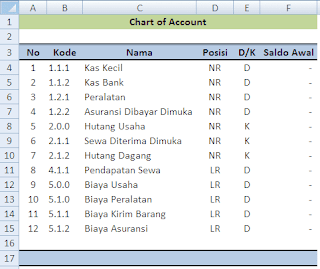
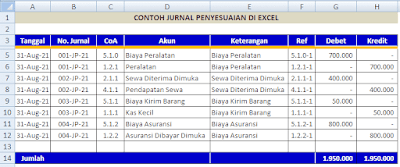
Post a Comment for "Cara Membuat Jurnal Penyesuaian di Excel"